
PDF是我們定期使用的格式。 在許多情況下,我們希望將此格式轉換為其他格式, 就像在JPG中一樣 或 解鎖方式。 儘管另一種常見情況是我們希望減小此類文件的大小。 通常,我們使用這種格式的文件較重。 因此,如果我們必須通過電子郵件發送多個郵件,則可能會受到限制。
雖然有幾個 減少PDF文件大小的方法。 這樣,在不丟失信息或不降低質量的情況下,我們將使該文件的重量減輕。 這樣可以更輕鬆地通過電子郵件發送更多郵件,或僅佔用較少的計算機空間。
在線PDF壓縮器
我們減小PDF大小的第一種方法非常簡單。 由於我們可以使用網頁 允許這些文件減輕重量。 隨著時間的流逝,出現了許多這樣的頁面。 在所有情況下,它們的操作都是相同的。 您只需要上載一個或多個有問題的文件,然後讓網絡完成工作即可。 它會做的是減輕它的重量。 然後,我們可以將它們下載到計算機。 那就是過程多麼簡單。

這些網頁中有一些很受許多用戶歡迎。 因此,它們在使用時不會出現問題。 這將部分取決於每個人的偏好。 但是它們的操作都是一樣的 在所有情況下。 今天最好的選擇是:
在所有這些文件中,您只需要將文件上傳到網絡上,然後 等待它的尺寸減小。 在某些情況下,您節省的尺寸可能非常可觀。 因此值得考慮此選項。 另外,它真的很容易使用。 可能第一個網頁是所有人中最知名的。 但是所有這些都將在這方面為您提供良好的性能。
在Mac上預覽
對於使用Mac的用戶,他們在計算機上可以使用一種方法,使他們無需借助網頁即可縮小PDF的大小。。 這是Mac上的預覽,這將提供這種可能性。 首先要做的是打開有問題的PDF文檔。 為此,您必須轉到文件並選擇打開。 接下來,您必須選擇當時要打開的文件,以減小其大小。

屏幕上有問題的文件後,您必須再次單擊屏幕頂部的文件選項。 從現在顯示在上下文菜單中的選項中, 您必須點擊“導出為...”。 然後將打開一個新窗口,您可以在其中配置導出文件的方式。
屏幕上的部分內容之一是格式。 旁邊有一個下拉列表,其中當前提供PDF。 儘管我們可以隨時更改文件格式,但是現在我們不打算這樣做。 在此選項之下,我們又得到了一個 稱為石英濾光片。 此選項旁邊有另一個下拉列表,我們必須單擊它。
這樣做時,屏幕上會出現一系列選項,這將使我們能夠對所述文件進行某些操作。 您將看到此列表中的一個選項 它被稱為“減少文件大小”。 在這種情況下,我們必須單擊它。 這將使我們能夠減小此特定PDF的大小。 然後,我們只需要選擇要保存文件的位置。
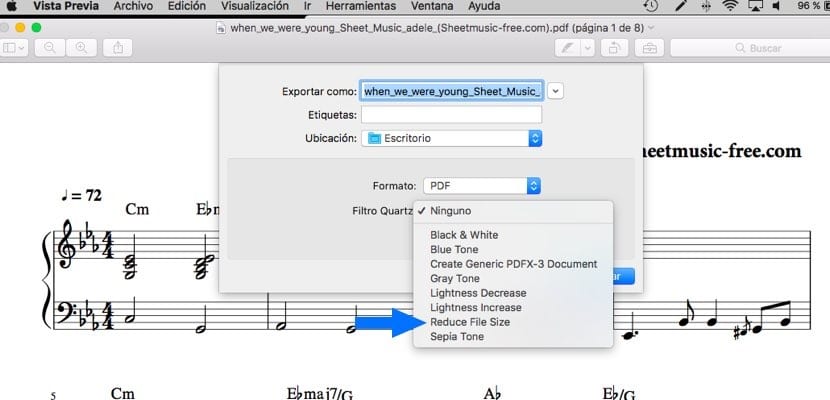
因此, 您會發現PDF變得更淺了,因此在Mac上佔用的空間更少;這是一種簡單的方法,但是如果您使用Mac,則可能非常有用。幾乎所有版本的MacOS都具有此功能。 因此,您可以毫無問題地使用它。
使用Adobe Acrobat Pro
最後,除了Mac外,該選項還可以在Windows計算機上使用。在這種情況下, 必須安裝Adobe Acrobat Pro 以便能夠執行此過程以減小PDF文件的大小。 首先要做的是打開要在程序中減小其大小的文件。 一旦該文件已經出現在屏幕上,我們就可以開始該過程。
我們必須單擊屏幕頂部的文件選項。 然後,上下文菜單將顯示在屏幕上,並帶有各種選項。 我們必須單擊的選項之一, 是另存為。 用鼠標單擊該選項時,將在其右側顯示一個菜單。 從這個意義上講,將顯示各種選項,這些選項允許將PDF轉換為各種格式。
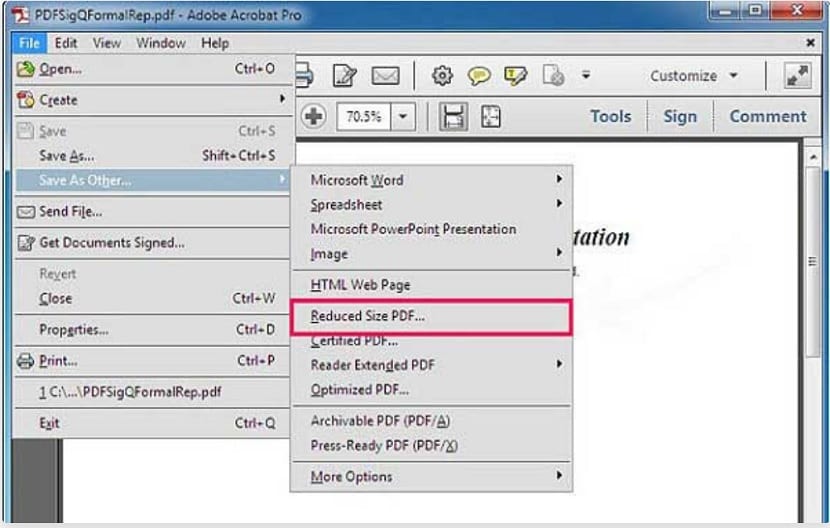
在這些選擇中,我們找到了我們感興趣的選擇。 這是一個稱為縮小尺寸PDF的選項,顯示在該列表的中間。 您必須單擊它才能繼續該過程。 然後,程序將詢問我們希望與哪個版本兼容,屏幕上會顯示一個下拉列表來確定。 最好選擇程序的最新版本,因為它會進一步減小文件大小。
完成後, 您只需要選擇要保存的位置 您計算機上的文件。 您將看到它的大小已大大減小。 縮小PDF大小的另一種好方法。